Commencez Votre Version Gratuite
Abonnez-vous à notre newsletter, restez informé des nouveautés et des offres exclusives d'EaseUS. Vous pouvez vous désabonner à tout moment et gratuitement. Consultez notre Politique de confidentialité.
Les plus vus
![]() Commentaires
Commentaires
Google a lancé le nouveau Pixel 8 le 4 octobre, à partir de 699 $, soit cent dollars de moins que le dernier iPhone 15. Avec son appareil photo mis à jour, ses silhouettes plus douces et ses superbes designs, certains utilisateurs envisagent de passer de l'iPhone à Google Pixel. Par conséquent, de nombreux utilisateurs se demandent : « Est-il possible de transférer des données d'un iPhone vers un Pixel ? La réponse est oui! Cet article vise à résoudre ce problème de cinq manières, et vous pouvez choisir de migrer votre iPhone vers Google Pixel après l'installation ou pendant/avant l'installation.
Jetons un coup d'œil à ces solutions :
| Méthode | Horaire | Efficacité |
| Logiciel de transfert de téléphone 🏅 | Après l'installation | Le moyen le plus simple et le plus rapide de tout transférer de l'iPhone au Pixel après la configuration avec un câble. |
| Adaptateur de commutation rapide | Pendant l'installation | Le moyen officiel de déplacer le contenu de l'iPhone vers le nouveau Pixel 8/7 sans télécharger de logiciel tiers. |
| Google Drive | Après l'installation | L'utilisation du service cloud est toujours un bon choix pour réaliser un transfert de données entre plates-formes. Mais vous ne disposez que de 15 Go d’espace pour une utilisation gratuite. |
| Compte google | Après l'installation | Vous pouvez ajouter le compte Google à votre Pixel et synchroniser vos éléments iOS avec Google Pixel. (Type de données limité) |
| Partagez-le | Après l'installation | SHAREit est un outil de partage de fichiers peer-to-peer qui prend en charge le partage de fichiers en ligne et hors ligne. |
Étant donné que Google Pixel et iPhone fonctionnent sur des plates-formes logicielles différentes, Pixel fonctionne sous Android et iPhone sous iOS, le partage de fichiers entre les deux marques est plus difficile que prévu. Heureusement, certains outils matériels et logiciels permettent aux utilisateurs de conserver leurs données essentielles tout en changeant de plateforme. Passons aux correctifs détaillés.
C'est un excellent choix d'appliquer un outil tiers fiable spécialisé dans le transfert de données. EaseUS MobiMober en est un exemple. Il est compatible avec les systèmes d'exploitation iOS et Android et est disponible pour Windows et macOS. Ainsi, il répond parfaitement à vos besoins pour transférer des données d'Android vers iPhone après configuration et vice versa.
Caractéristiques principales:
Il est maintenant temps d'apprendre à transférer des données d'un ancien iPhone vers le nouveau Pixel.
Étapes détaillées :
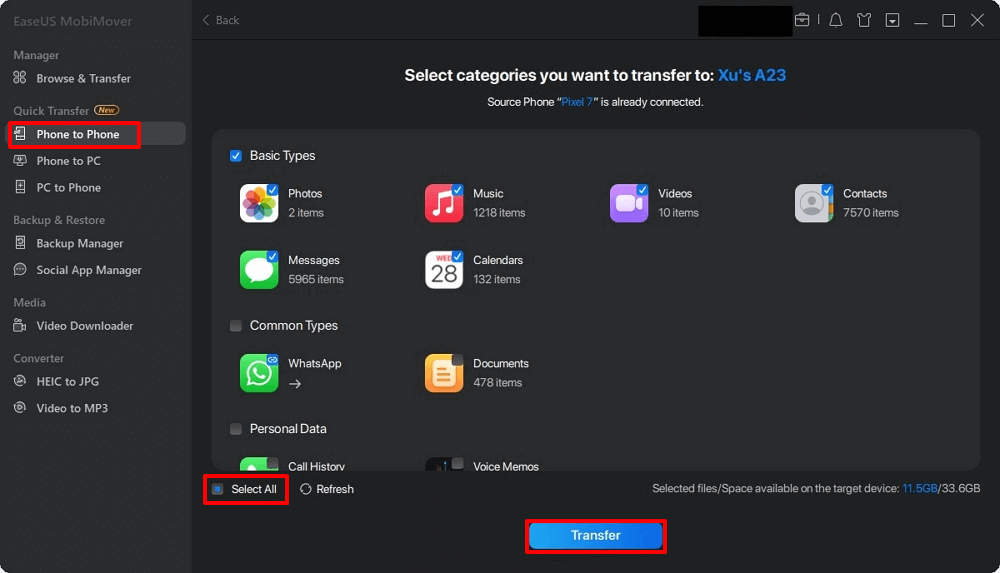
L'utilisation de l'adaptateur Quick Switch pour transférer des données est le moyen officiel de déplacer les données Android/iPhone vers le nouveau Google Pixel lors du processus de configuration initiale. Avec cet adaptateur, vous pouvez transférer des fichiers, des photos, des vidéos, des fonds d'écran, des applications, de la musique et des fils iMessage de l'iPhone vers le Pixel sans ordinateur.
Préparation:
Étapes détaillées :
![]()
Une autre façon de transférer des données de l'iPhone vers le Pixel sans câble et sans ordinateur consiste à utiliser les services cloud. Google Drive est l'une des options. Les services cloud sont toujours le choix en matière de transfert de données entre plates-formes, car vous pouvez afficher et télécharger les fichiers synchronisés sur n'importe quel appareil avec le même compte connecté.
Étapes détaillées :

Il existe une autre méthode liée à l'identifiant Google. C'est un peu similaire à la méthode ci-dessus, mais elle présente certaines limites. La première est que vous pouvez disposer de 15 Go d'espace cloud gratuitement, et l'autre est que cette méthode déplace uniquement les contacts, les calendriers, les e-mails et les notes de l'iPhone vers le Pixel.
Étapes détaillées :
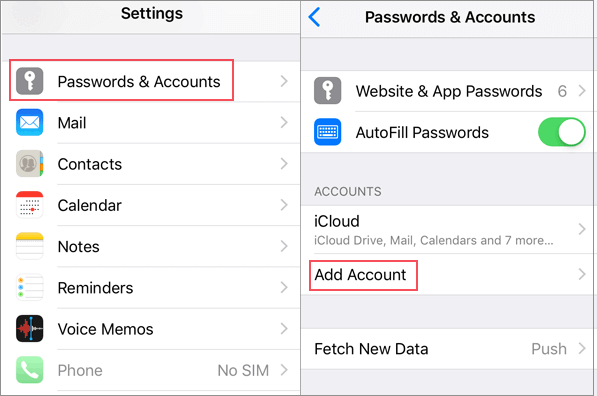
La dernière option permettant aux utilisateurs d'iPhone de transférer gratuitement des données vers un nouvel appareil Google Pixel consiste à utiliser SHAREit, qui vous permet de partager des applications, des jeux, des vidéos, des contacts et d'autres types de données. Si vous recherchez une méthode pour déplacer des données entre iOS et Android après la configuration, c'est également un bon choix.
Étapes détaillées :
![]()
Enfin, vous avez appris cinq solutions pour transférer des données de l'iPhone vers le Pixel . Que vous souhaitiez transférer du contenu iOS de l'iPhone vers le Pixel après la configuration ou lors de la configuration initiale, vous pouvez toujours vous référer à cet article et résoudre le problème. À propos, EaseUS MobiMover sera votre puissant gestionnaire de contenu iOS. Si vous ne l'avez pas essayé, téléchargez-le maintenant et essayez-le dès aujourd'hui.
1. Comment transférer mon iPhone vers Google Pixel après la configuration ?
Selon les méthodes ci-dessus, vous pouvez utiliser un logiciel de transfert de données professionnel, des services cloud et d'autres applications tierces comme SHAREit.
2. La carte SIM de l'iPhone rentre-t-elle dans Google Pixel ?
Si le Pixel utilise la nano-SIM et que votre iPhone est déverrouillé sans carte SIM, la carte SIM de l'iPhone s'intègre dans Google.
3. Le Pixel est-il meilleur que l’iPhone ?
Le choix du téléphone à acheter, iPhone ou Google Pixel, dépend en fin de compte de vos besoins. Vous devriez opter pour Pixel si vous voulez en avoir plus pour votre argent, plus de fonctionnalités d'appareil photo, des services Google, des mises à jour Android rapides et un assistant vocal plus intelligent. Vous devriez choisir l'iPhone si vous comptez sur les services Apple. Les iPhones sont également plus puissants, durent plus longtemps, disposent d’un système de caméra plus cohérent, bénéficient d’une meilleure optimisation pour les applications tierces et sont globalement plus fiables.
Articles associés - À propos du logiciel EaseUS
Comment transférer des données d'iPhone vers Android avec un câble - 3 façons
![]() Arnaud/2025-04-01
Arnaud/2025-04-01
Contrôler mon Android à l'aide du PC via Bluetooth
![]() Arnaud/2025-04-02
Arnaud/2025-04-02
Comment restaurer un téléphone Android à partir d'une sauvegarde Google [détaillé]
![]() Arnaud/2025-04-01
Arnaud/2025-04-01
Samsung Smart Switch bloqué à 99 % [Comment réparer]
![]() Arnaud/2025-04-01
Arnaud/2025-04-01
CHOISISSEZ VOTRE LANGUE ET REGION
Commencez Votre Version Gratuite
Abonnez-vous à notre newsletter, restez informé des nouveautés et des offres exclusives d'EaseUS. Vous pouvez vous désabonner à tout moment et gratuitement. Consultez notre Politique de confidentialité.